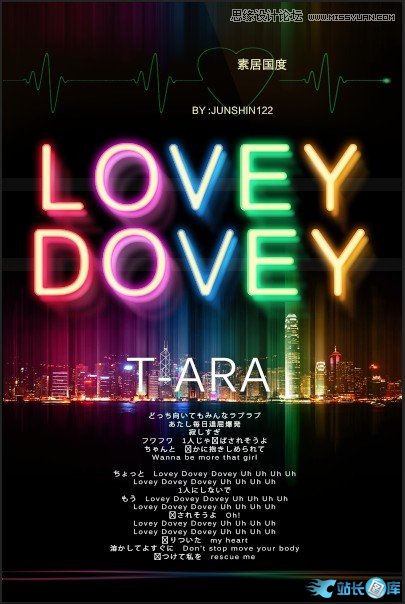本教程主要使用Photoshop制作彩色柔光效果的霓虹藝術(shù)字,整體的效果圖非常的漂亮,光線的裝飾用彩色的手法表現(xiàn)出來,喜歡的朋友讓我們一起來學(xué)習(xí)吧。
我們先來看看最終的效果圖吧:
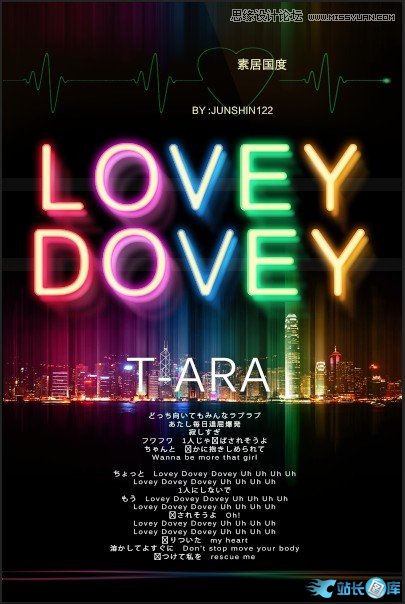
具體的制作步驟如下:
新建畫布,選擇筆畫粗細一致的字體,白色,打上字,右擊圖層選擇轉(zhuǎn)換為形狀,調(diào)節(jié)不透明度,看清為止
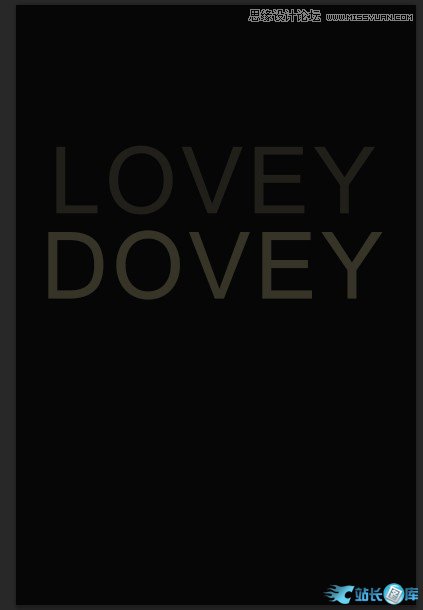
新建圖層,選擇圓角矩形,畫出一個筆畫,按字體位置畫第二筆,這樣就是一個字母了!
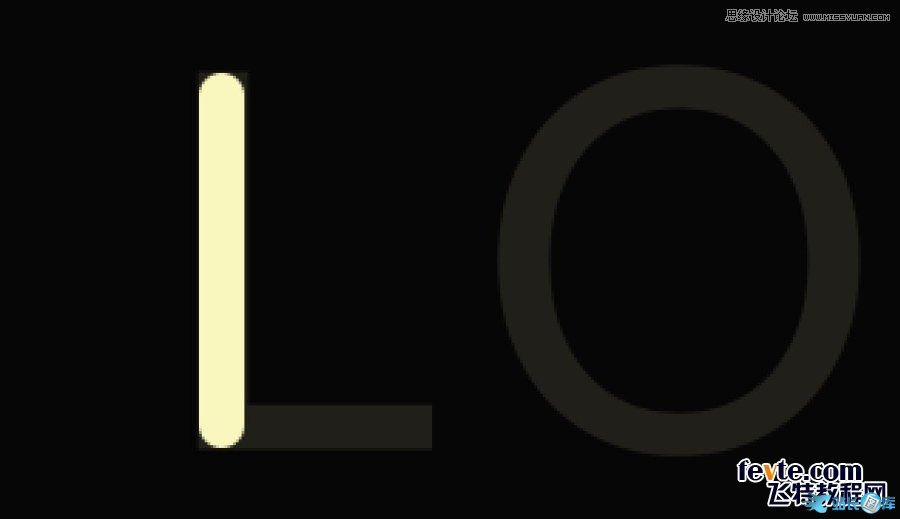
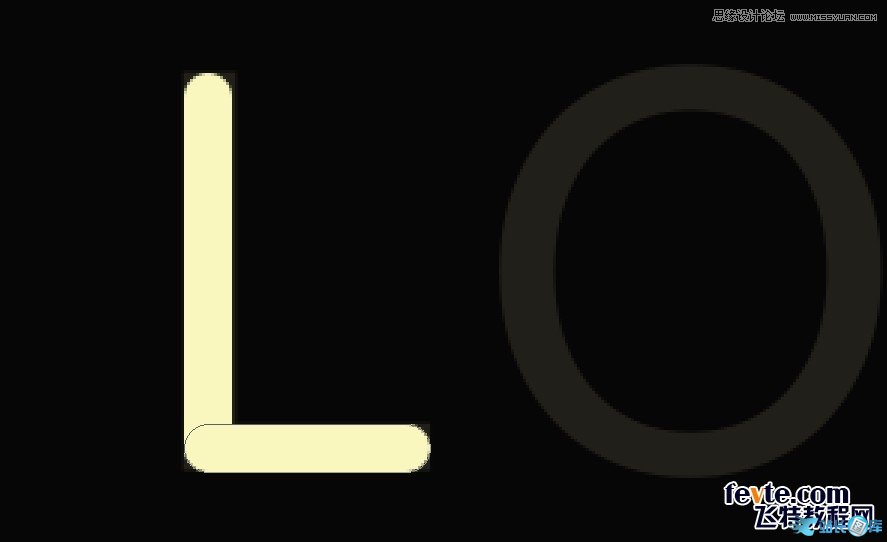
關(guān)于Y的畫法,復(fù)制前一個字母的筆畫路徑,CTRL+T變換,旋轉(zhuǎn)到正確角度,之后復(fù)制已經(jīng)旋轉(zhuǎn)好的形狀,在變換,選擇水平翻轉(zhuǎn),這樣第二筆就好了。

因為字母D和O有弧線筆畫,所以先不要畫這兩個字母。
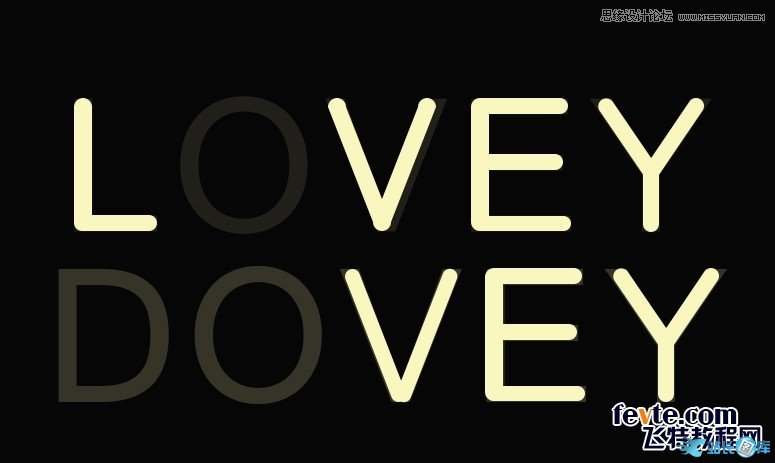
把最底下的文字圖層透明度回復(fù)100%,用選擇工具選擇除了D和O的所有字母,點DEL刪除。
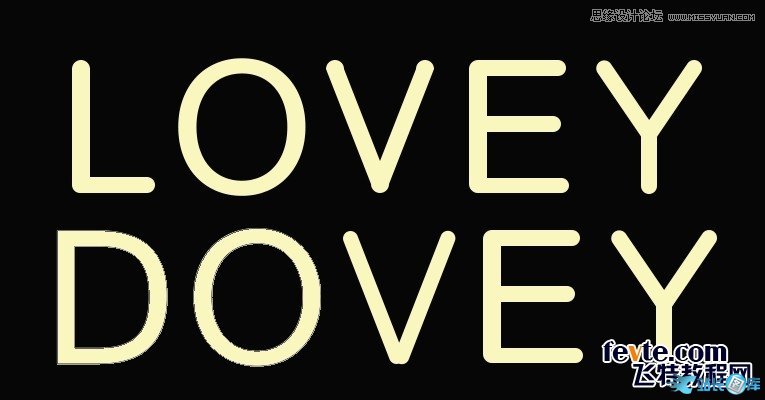
現(xiàn)在處理D的垂直筆畫,選擇橢圓工具,在垂直角位置按住SHIFT畫一個正圓,直徑正好為D的邊緣。在圓和字母的交接部位添加錨點。
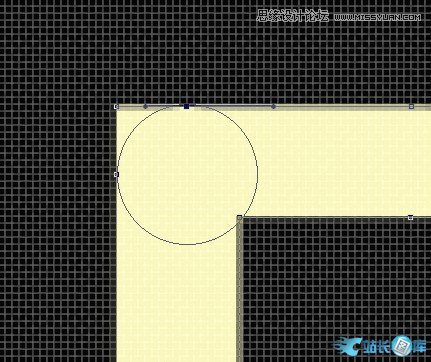
之后用直接選擇工具選擇哪個應(yīng)該去掉的角,往里拖。
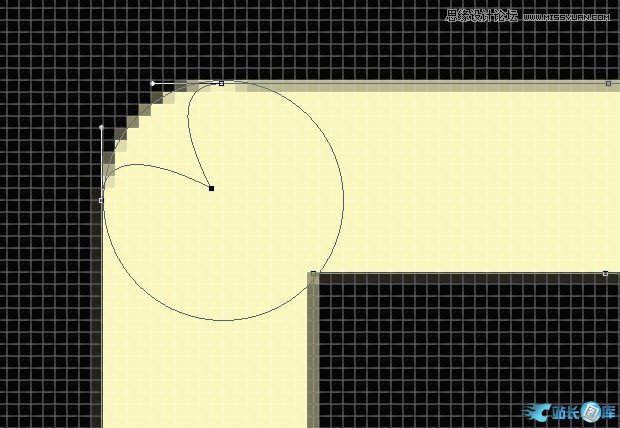
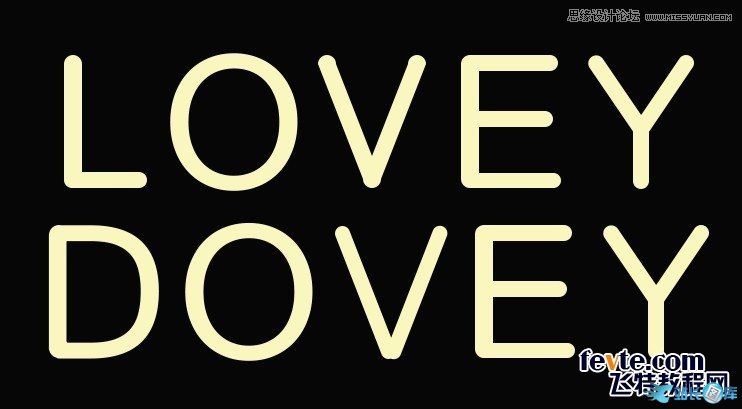
合并字體和形狀圖層

選擇套索工具,選取LD兩個字母,右擊鼠標點擊拷貝圖層,之后選取OO兩個字母拷貝圖層,以此類推,隱藏字體圖層。

給LD圖層添加圖層樣式
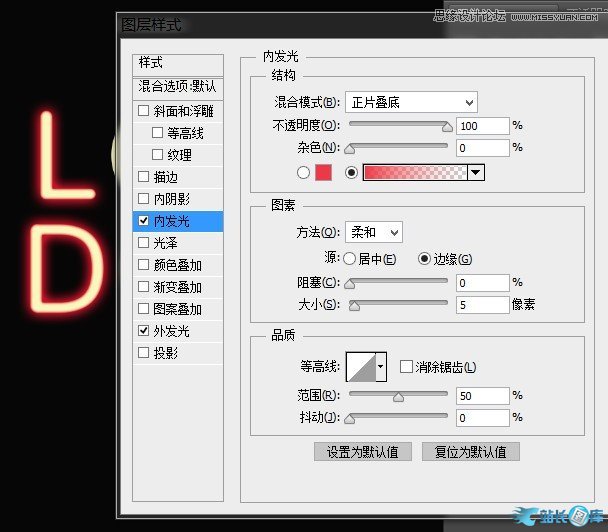
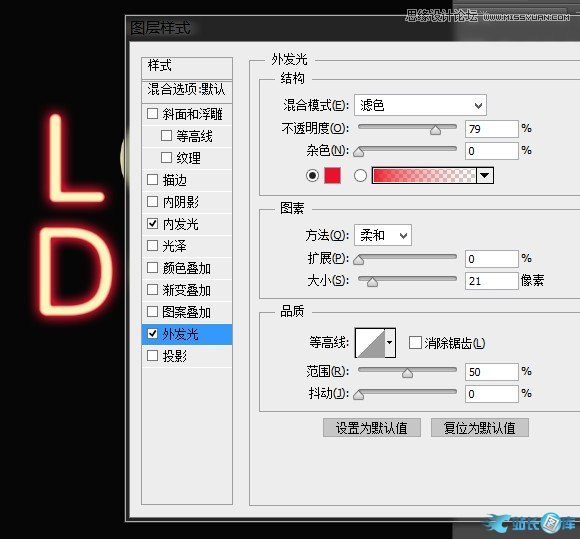
右擊ld圖層選擇拷貝圖層樣式,挨個字母圖層粘貼圖層樣式,之后挨個圖層調(diào)節(jié)圖層樣式的顏色值。

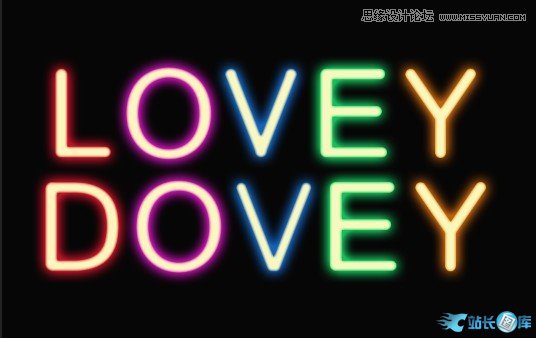
將所有字母圖層編組,復(fù)制字母圖層組,合并復(fù)制的圖層組,添加圖層內(nèi)陰影,新建剪切圖層,畫上和上層發(fā)光字母一樣的顏色,再新建一層畫出反光,反光這層是濾色。
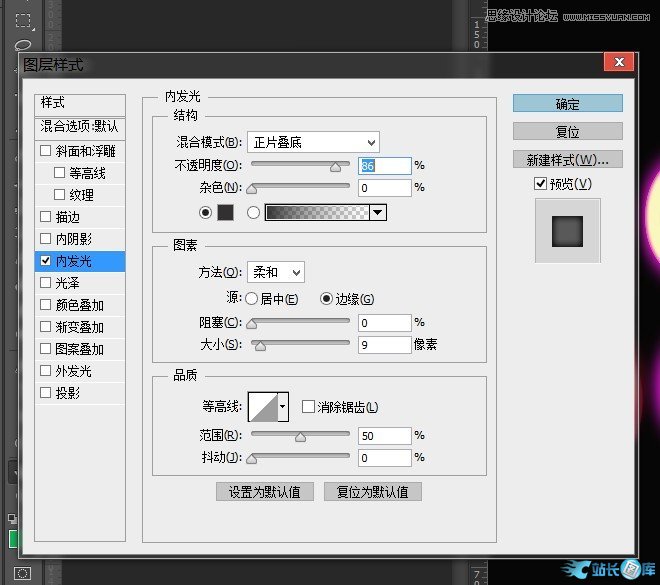
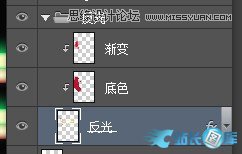
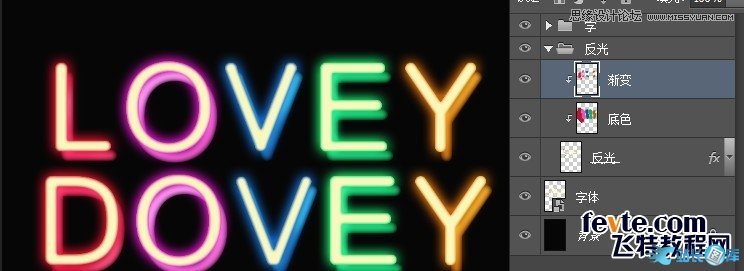
復(fù)制反光圖層組,合并組,移動工具往下移動,右擊點擊轉(zhuǎn)換為智能對象,應(yīng)用動感模糊,再復(fù)制這一層,再應(yīng)用動感模糊,第二次復(fù)制的動感模糊要比第一次數(shù)值大。調(diào)節(jié)兩個反光副本圖層的透明度,虛化為好。
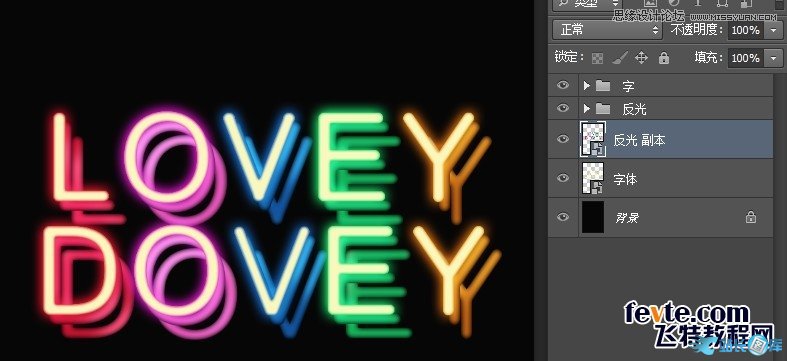
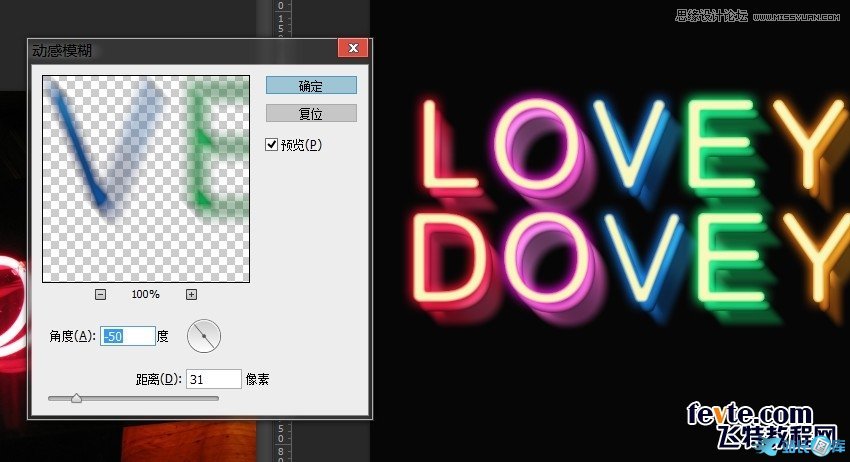
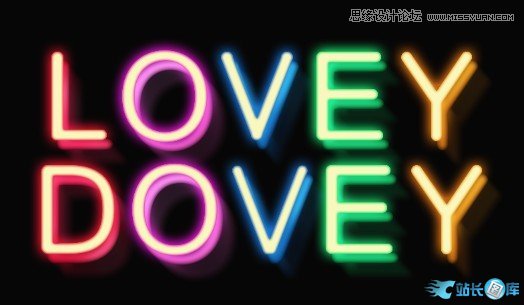
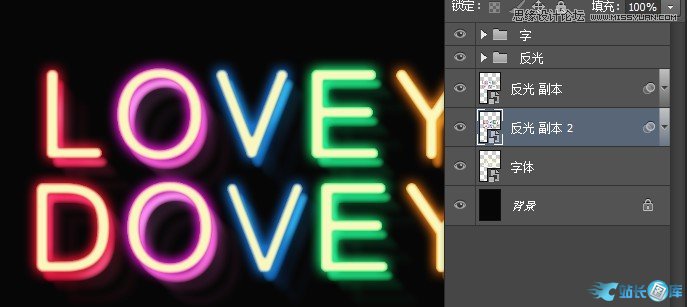
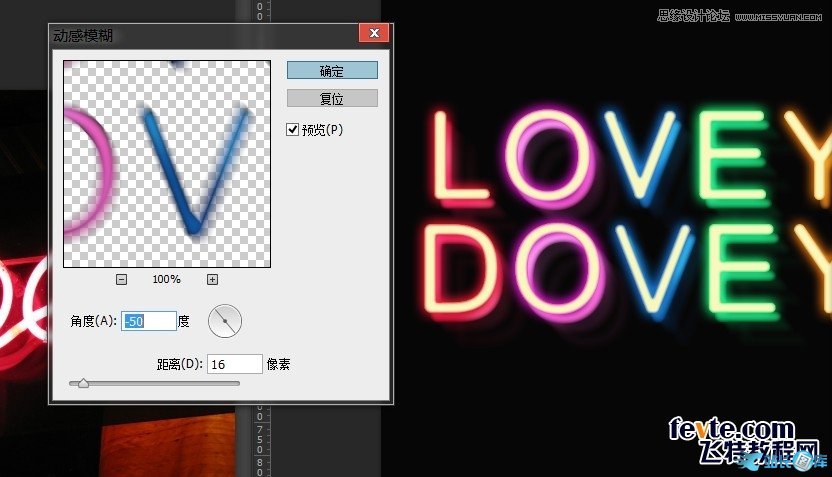

導(dǎo)入夜景素材,模式為濾色,調(diào)節(jié)好位置。

復(fù)制夜景圖層,置于夜景圖層下面,右擊選擇智能對象,應(yīng)用動感模糊,角度90,數(shù)值看效果調(diào)整

給夜景副本新建剪切圖層,柔性筆刷上色,模式濾色。
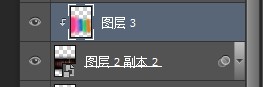

復(fù)制上色的反光圖層到圖像上方,調(diào)節(jié)高度,做出頂部色彩。
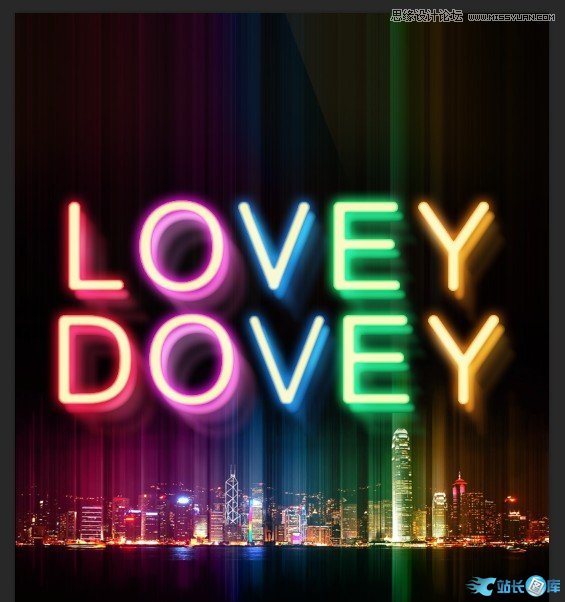
在底部新建圖層,煙霧筆刷畫一個橫向煙霧,按CTRL+T變換,先調(diào)節(jié)垂直距離,變成一條細線,而后右擊選擇自由變換,調(diào)節(jié)出曲線效果,復(fù)制調(diào)節(jié)好的煙霧圖層,CTRL+T右擊選擇垂直翻轉(zhuǎn),往右移動下。上方新建剪切蒙版圖層,柔性筆刷上色,模式濾色。

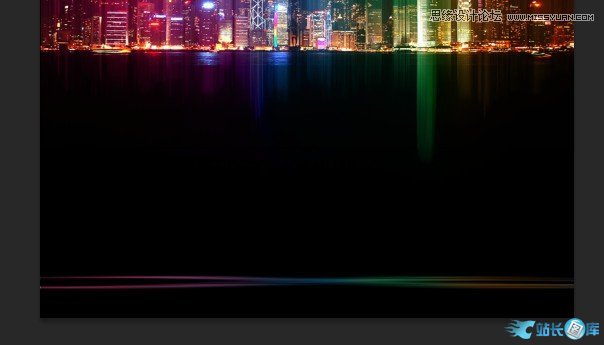
導(dǎo)入心電圖圖層,模式濾色,選擇色階,調(diào)節(jié)數(shù)值到只能看到心電圖。放到圖像上方。新建文字圖層,打上字。在反光圖層上方新建圖層,選擇矩形工具畫出兩條白色橫線,調(diào)節(jié)透明度為20%,放到字母的下面。